承認が滞った場合の対応(督促、期日通知およびデッドライン)
承認者が承認せずに放置し、承認が滞ることがあります。
そのようなときの対応方法として、承認者に催促メールを送信する、強制的に次の承認者に進めることができます。
承認者に催促メールを送信する
承認者に催促メールを送信する方法は 2 つあります。
- 督促メール
- 期日通知メール
指定した日数が経過すると、システムが催促メールを送信します。申請者、承認者の操作で催促メールを送信することはできません。
標準アクティビティでは、催促メールを送信しません。標準アクティビティをコピーして、催促メールを送信するよう設定します。
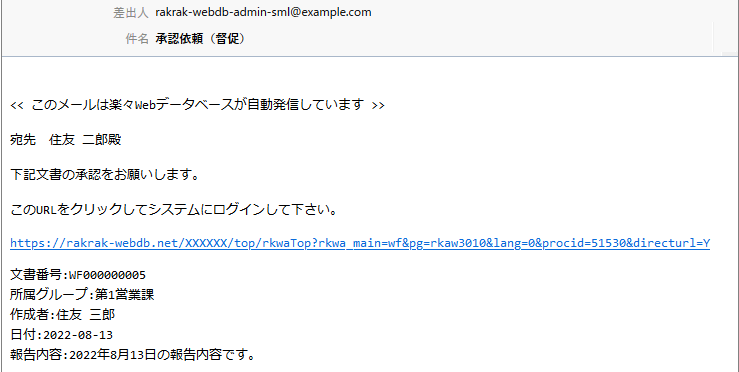
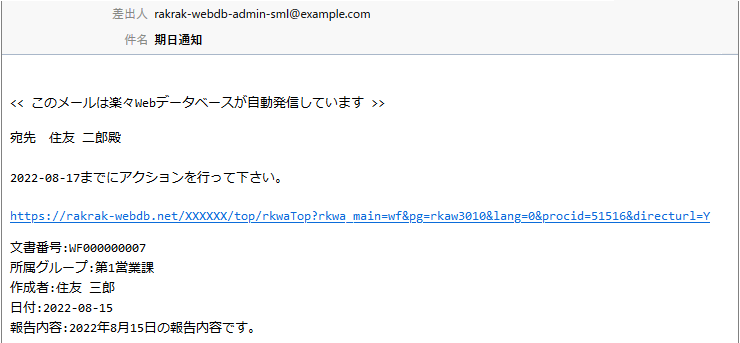
督促メールは、個人設定にて ワークフローからのメール拒否 を設定した場合にも送信されます。
期日通知メール は送信されません。
強制的に次の承認者に進める
強制的に次の承認者に進めることを デッドライン と言います。デッドラインを実行する方法は 2 つあります。
- デッドライン
- 期日通知デッドライン強制実行
指定した日付になると、システムが次の承認者に進めます。次の承認者が承認待ちになります。申請者、承認者の操作で次の承認者に進めることはできません。
標準アクティビティでは、デッドラインを実行しません。標準アクティビティをコピーして、デッドラインを実行するよう設定します。
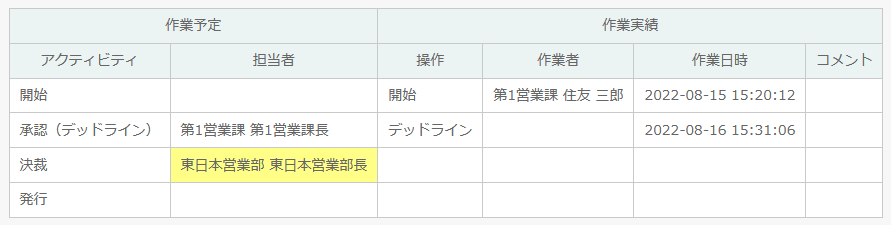
経過日数の起点
督促メール と 期日通知メール はいずれもメールを送信しますが、どの日付を起点に経過日数を計算するかが異なります。
デッドライン と デッドライン強制実行 も同じです。
- 督促メール
- デッドライン
-
承認依頼日(アクティビティがアクティブになった日)を起点にします。
承認依頼日から指定日数が経過すると、メールを送信/デッドラインを実行します。 - 期日通知メール
- 期日通知デッドライン強制実行
-
アプリの日付型項目を起点にします。
日付型項目に入力された日付から指定日数が経過すると、メールを送信/デッドラインを実行します。
アプリに起点となる日を入力する必要があるため、アプリに日付型項目が必要です。
承認の保留
たとえば、関係者との調整に時間を要する、など承認までに時間がかかる場合は、承認を保留することができます。
保留 すると、催促メール(督促メール、期日通知メール)が送信されず、デッドライン(デッドライン、期日通知デッドライン強制実行)も実行されません。
承認画面で保留ラジオボタンを選択して登録ボタンをクリックすると、保留されます。コメントは保存されません。

保留中は承認待ちと同じ操作ができます。承認/否認を行うと、ワークフローが進みます。
保留されているデータを前の申請者が取戻すことはできません。
標準アクティビティでは、保留ができません。保留ができるようにするには、標準アクティビティをコピーして、設定を変更します。
設定方法
督促メールを送信する
督促間隔(日数) を設定すると、督促メールを送信します。
督促メールは、承認 ・ 決裁 ・ 回覧 ・ 訂正指示 アクティビティに設定できます。
設定方法
督促間隔(日数) を設定します。2 回目以降の督促メールの送信間隔を指定した場合は、あわせて 督促間隔(拡張) を設定します。

1督促間隔(日数) *必須
日数を 1 以上の整数値で指定します。日数を指定すると、督促メールを送信します。
0 、負の数は無効です。
2督促間隔(拡張)
日数を 1 以上の整数値で指定します。2 回目以降の督促メールの送信間隔を指定します。空欄もしくは 0 を指定すると、2 回目以降も 督促間隔(日数) に指定した日数で送信されます。
設定例
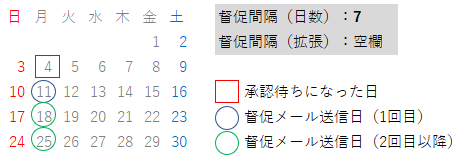
督促間隔(日数) に「7」を設定し、督促間隔(拡張) を空欄にします。
2022年4月4日に承認待ちになった(アクティビティがアクティブになった)とします。承認者が承認など操作を行わず 4月11日になると、1 回目の督促メールが送信されます。2 回目以降の督促メールは、4月18日、4月25日、・・・と操作を行うまで送信されます。
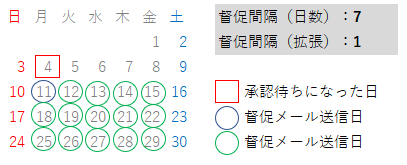
督促間隔(日数) に「7」を、督促間隔(拡張) に「1」を設定します。
2022年4月4日に承認待ちになった(アクティビティがアクティブになった)とします。承認者が承認など操作を行わず 4月11日になると、1 回目の督促メールが送信されます。2 回目以降の督促メールは、4月12日、4月13日、・・・と操作を行うまで送信されます。
デッドラインを実行する
デッドライン設定日数 を設定すると、デッドラインを実行します。
デッドラインは、承認 ・ 決裁 ・ 回覧 アクティビティに設定できます。
設定方法
デッドライン設定日数 を設定します。

1デッドライン設定日数
日数を 1 以上の整数値で指定します。日数を指定すると、デッドラインを実行します。
0 、負の数は無効です。
設定例
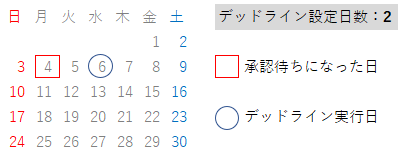
デッドライン設定日数 に「2」を設定します。
2022年4月4日に承認待ちになった(アクティビティがアクティブになった)とします。承認者が承認など操作を行わず 4月6日になると、デッドラインが実行されて、次の承認者に進みます。
期日通知メールを送信する
期日通知項目コード ・ 期日時の動作 ・ 期日通知開始日 を設定すると、期日通知メールを送信します。
期日通知メールは、承認 ・ 決裁 ・ 回覧 ・ 訂正指示 アクティビティに設定できます。
アプリに起点となる日付を入力するための日付型項目が必要です。
設定方法
期日通知項目コード ・ 期日時の動作 ・ 期日通知開始日 を設定します。
2回目以降のメールの送信間隔およびメールの宛先、タイトル、本文も設定できます。

1期日通知項目コード *必須
経過日数を計算する起点の日付を入力する、アプリの日付型項目を指定します。項目コードで指定する必要があります。
- 項目コード
-
項目コードを確認する方法をご説明します。項目コードは F99(99は数字)の形式で表される、ワークフローでの項目を特定するためのコードです。
- フォーム編集画面を表示します。
- 項目をクリックし、プロパティを表示します。
- データの設定 まで、下にスクロールします。
- 置換パラメータを確認します。例では「%tenv01_app1491_main_0%」となっています。最後の数字「0」に F をつけて「F0」が項目コードです。
2期日時の動作 *必須
「メール送信」を選択します。
3期日通知開始日 *必須
起点の日付から何日後に期日通知メールを送信するかを設定します。日数を整数値で指定します。
- 正の数を指定すると、起点の日付より後に期日通知メールを送信します。
「2」を指定すると、2 日後に送信します。 - 0 を指定すると、当日に期日通知メールを送信します。
- 負の数を指定すると、起点の日付より前に期日通知メールを送信します。
「-2」を指定すると、2 日前に送信します。
4期日通知間隔(日数)
2 回目以降の期日通知メールを送信する間隔を指定します。日数を 0 以上の整数値で指定します。
- 正の数を指定すると、1回目の送信の後、指定した間隔で繰り返し送信します。
「2」を指定すると、前回送信した日の 2 日後に送信します。 - 0 を指定すると、1回目の送信の後、毎日繰り返し送信します。
- 空欄すると 1 回だけ送信します。繰り返し送信しません。
5期日通知追加送信先
期日通知メールは、承認者(アクティビティの担当者)に送信されます。承認者以外にも送信したい場合は、送信先のメールアドレスを指定します。
複数のメールアドレスを指定する場合は、メールアドレスをカンマで区切ります。
6期日通知メール(タイトル)
メールのタイトルを指定します。
デフォルトのタイトルは「期日通知」です。
7期日通知メール(本文)
メールの本文を指定します。
デフォルトのメールの本文は以下のとおりです。メールの編集方法はこちらをご参照ください。
宛先 %touser% 殿
%target_date%までにアクションを行って下さい。
%url%
%docproperty%
設定例
例では、2022年4月14日を起点とします。
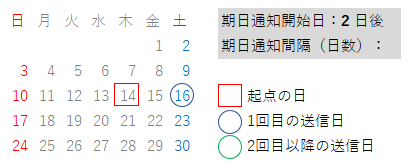
起点となる日の 2 日後に 1 回だけ期日通知メールを送信します。
2022年4月14日の 2 日後、4月16日 に送信されます。
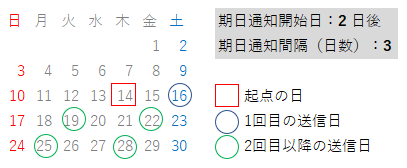
起点となる日の 2 日後に 1 回目の期日通知メールを送信し、2 回目以降は 3 日間隔で送信します。
2022年4月14日の 2 日後、4月16日に 1 回目が送信されます。2 回目は4月19日、以降は4月22日、4月25日、・・・に送信されます。
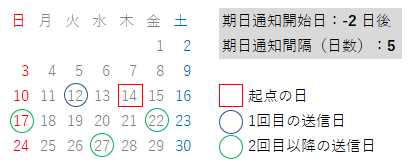
起点となる日の 2 日前に 1 回目の期日通知メールを送信し、2 回目以降は 5 日間隔で送信します。
2022年4月14日の 2 日前、4月12日に 1 回目が送信されます。2 回目は4月17日、以降は4月22日、4月27日、・・・に送信されます。
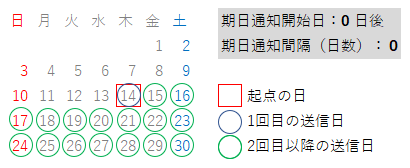
起点となる日の当日に 1 回目の期日通知メールを送信し、2 回目以降は毎日送信します。
2022年4月14日に 1 回目が送信されます。2 回目は4月18日、以降は4月29日、4月20日、・・・と毎日送信されます。
期日通知デッドライン強制実行を実行する
期日通知項目コード ・ 期日時の動作 ・ 期日通知開始日 を設定すると、期日通知デッドラインを実行します。
期日通知デッドライン強制実行は、承認 ・ 決裁 ・ 回覧 ・ 訂正指示 アクティビティに設定できます。
アプリに起点となる日付を入力するための日付型項目が必要です。
設定方法
期日通知項目コード ・ 期日時の動作 ・ 期日通知開始日 を設定します。

1期日通知項目コード *必須
経過日数を計算する起点の日付を入力する、アプリの日付型項目を指定します。項目コードで指定する必要があります。
2期日時の動作 *必須
「デッドライン強制実行」を選択します。
3期日通知開始日 *必須
起点の日付から何日後にデッドラインを実行するかを設定します。日数を整数値で指定します。
- 正の数を指定すると、起点の日付より後にデッドラインを実行します。
「2」を指定すると、2 日後に実行します。 - 0 を指定すると、当日にデッドラインを実行します。
- 負の数を指定すると、起点の日付より前にデッドラインを実行します。
「-2」を指定すると、2 日前に実行します。
設定例

起点となる日の 2 日後にデッドラインを実行します。
2022年4月14日の 2 日後、4月16日 に実行されます。
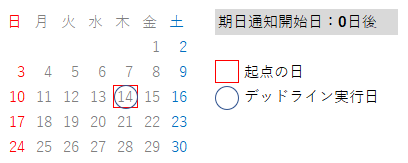
起点となる日の当日にデッドラインを実行します。
2022年4月14日に実行されます。
保留を可能にする
保留ができるかは、保留可否 で設定します。
保留可否 は、承認 ・ 決裁 ・ 回覧 ・ 訂正指示 アクティビティに設定できます。
設定方法
保留可否 を「可」に変更します。

1保留可否
「可」にします。「可」にすると、承認者が保留できます。

